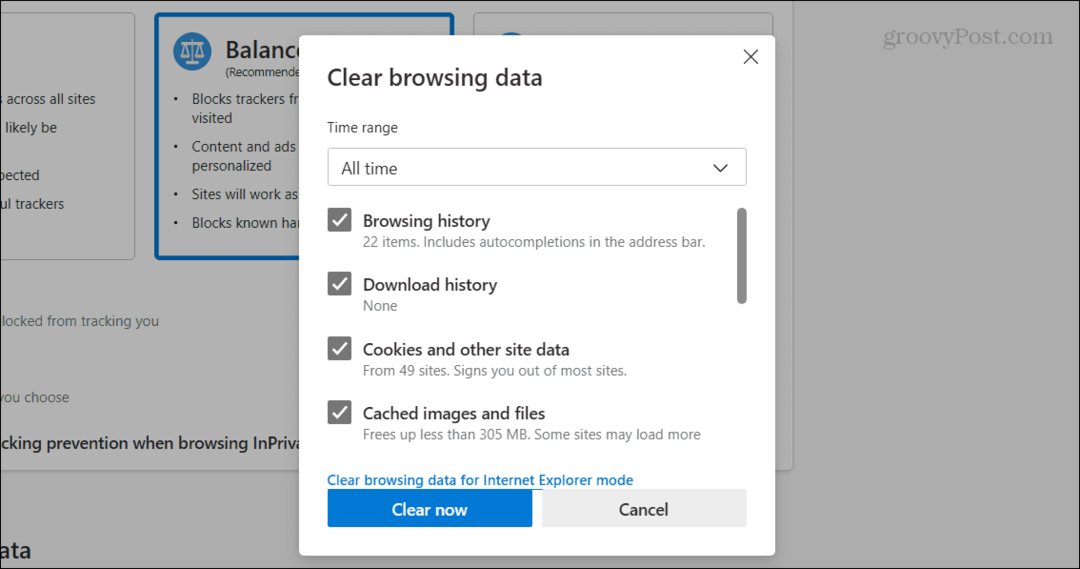एक्सेल में लिंक कैसे तोड़ें
कार्यालय माइक्रोसॉफ्ट एक्सेल नायक एक्सेल / / May 17, 2022

अंतिम बार अद्यतन किया गया

आप एक्सेल में अन्य स्प्रैडशीट्स का संदर्भ दे सकते हैं, लेकिन यदि आप फ़ाइल को स्थानांतरित करते हैं, तो आप अपना डेटा तोड़ देंगे। इसे ठीक करने के लिए आप एक्सेल में लिंक तोड़ सकते हैं। ऐसे।
एक एक्सेल स्प्रेडशीट केवल इतना डेटा रख सकती है। यदि आप कई अलग-अलग डेटा सेट के साथ काम कर रहे हैं, तो हो सकता है कि आप अन्य स्प्रैडशीट्स के डेटा को संदर्भित करना चाहें।
आप Excel में किसी अन्य स्प्रैडशीट को सूत्र में संदर्भित कर सकते हैं, लेकिन एक समस्या है। यदि आप अपनी स्प्रैडशीट साझा करने का निर्णय लेते हैं, तो अन्य स्प्रैडशीट का लिंक काम नहीं करेगा। आपको यह जानना होगा कि इस समस्या को ठीक करने के लिए एक्सेल में लिंक कैसे तोड़ें।
यदि आप सुनिश्चित नहीं हैं कि कैसे, नीचे दिए गए चरणों का पालन करें।
एक्सेल में लिंक क्या हैं?
एक्सेल आपको एक स्प्रेडशीट से दूसरे में डेटा कॉपी करने की अनुमति देने के लिए डिज़ाइन किया गया है। यह आपको अन्य स्प्रैडशीट्स से डेटा में कॉल करने की अनुमति देने के लिए भी डिज़ाइन किया गया है, जिससे आप अपने डेटा को मिक्स एंड मैच कर सकते हैं। आपके द्वारा उपयोग किया जाने वाला सूत्र किसी अन्य स्प्रेडशीट फ़ाइल में डेटा को संदर्भित कर सकता है, जिसमें एक्सेल जरूरत पड़ने पर जानकारी को खींचने में सक्षम होता है।
ये एक्सेल में लिंक हैं। नाम उससे ज्यादा जटिल नहीं है। लिंक बस आपकी वर्तमान वर्कशीट और कहीं और रखे गए डेटा के बीच एक जुड़ाव बनाते हैं।
समस्या है—क्या होगा यदि आप अपना एक्सएलएसएक्स फ़ाइल किसी और को? उन अन्य फ़ाइलों के लिंक काम नहीं करेंगे। आपका डेटा अधूरा रहेगा। शुक्र है, कुछ तरीके हैं जिनसे आप अपनी फ़ाइलों को स्थानांतरित करने की अनुमति देने के लिए एक्सेल में लिंक को तोड़ने का प्रयास कर सकते हैं। हम नीचे विस्तार से बताएंगे।
कॉपी और पेस्ट करके एक्सेल में लिंक कैसे तोड़ें
आप आमतौर पर एक्सेल में लिंक देखेंगे जब कोई सूत्र कहीं और कोशिकाओं को संदर्भित करता है - किसी अन्य शीट या फ़ाइल में। आप इन लिंक्स को फ़ार्मुलों को हटाकर और उनके द्वारा लौटाए गए मानों से बदलकर तोड़ सकते हैं।
आप सूत्रों (और एक्सेल लिंक) वाले डेटा की प्रतिलिपि बनाकर और उन पर चिपकाकर ऐसा कर सकते हैं। हालाँकि, यह कुछ कीबोर्ड कमांड जितना सरल नहीं है। हम नीचे बताएंगे कि क्या करना है।
कॉपी और पेस्ट करके एक्सेल में लिंक तोड़ने के लिए:
- अपनी एक्सेल स्प्रेडशीट खोलें।
- एक्सेल लिंक वाले फ़ार्मुलों वाले सेल का चयन करें।
- प्रेस फ़ाइल > प्रतिलिपि रिबन बार में या दबाएं Ctrl + सी.
- अभी भी चयनित सेल के साथ, राइट-क्लिक करें और दबाएं विशेष चिपकाएँ > मान. मूल्यों के अंतर्गत सीधे सूचीबद्ध भी किया जा सकता है पेस्ट विकल्प श्रेणी।
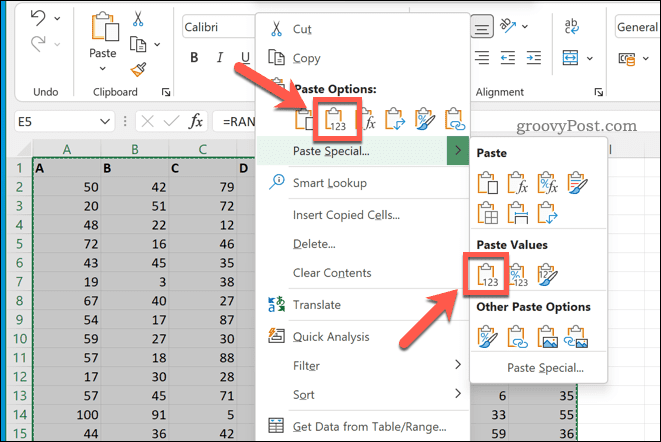
यदि आपने इन चरणों का सही ढंग से पालन किया है, तो कोशिकाओं को दिखाई देना बिल्कुल वैसा ही होना। हालाँकि, यदि आप उनमें से किसी एक का चयन करते हैं, तो आपको यह देखना चाहिए कि सूत्र समाप्त हो गया है—केवल उसके द्वारा लौटाया गया उत्तर शेष रह जाता है। इसका मतलब है कि लिंक टूट गए हैं और आप अपनी फ़ाइल को कहीं और साझा करने के लिए सहेज सकते हैं।
डेटा टैब का उपयोग करके एक्सेल में लिंक कैसे तोड़ें
एक्सेल में फ़ार्मुलों को कॉपी और पेस्ट करना लिंक को हटाने का सबसे तेज़ तरीका है, लेकिन यह एक क्रूर तरीका है। यह चिपक जाता है सब उपयोग में आने वाले फ़ार्मुलों की—यहां तक कि वे जिनमें लिंक नहीं हैं।
यदि आप केवल उन सूत्रों को बदलना चाहते हैं जिनमें लिंक है, तो आप इसका उपयोग कर सकते हैं लिंक संपादित करें औजार। यह सूत्र को उसके द्वारा लौटाए गए मान से बदल देगा, लेकिन लिंक का उपयोग नहीं करने वाले किसी भी सूत्र को बदले बिना।
लिंक संपादित करें का उपयोग करके एक्सेल में लिंक को तोड़ने के लिए:
- अपनी एक्सेल स्प्रेडशीट खोलें।
- रिबन बार पर, दबाएं जानकारी > लिंक संपादित करें में सम्बन्ध खंड।
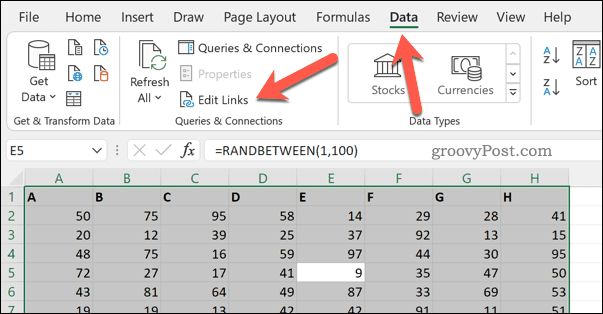
- में लिंक संपादित करें बॉक्स में, आपको अपनी स्प्रैडशीट में लिंक की एक सूची दिखाई देगी. जिसे आप हटाना चाहते हैं उसे चुनें और दबाएं लिंक तोड़ें.
- आपको पुष्टि करने के लिए कहा जाएगा—प्रेस लिंक तोड़ें.
- प्रेस बंद करे जब आपका हो जाए।
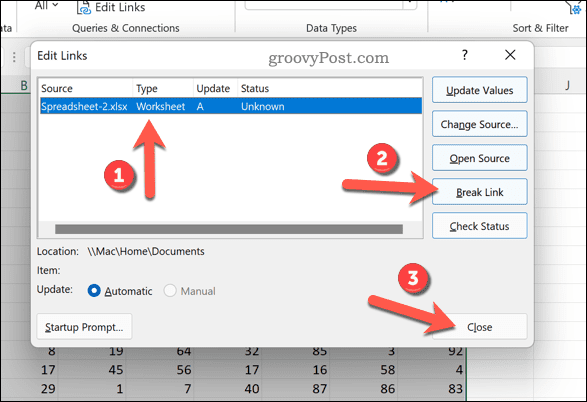
हटाए गए लिंक के साथ, प्रेस करना सुनिश्चित करें फ़ाइल> इस रूप में सहेजें अपने दस्तावेज़ को बचाने के लिए।
एक्सेल स्प्रेडशीट पर काम करना
यदि आपने उपरोक्त चरणों का सही ढंग से पालन किया है, तो आप एक्सेल में लिंक तोड़ने में सक्षम होना चाहिए। अब आप लापता या अपूर्ण डेटा की चिंता किए बिना अपनी फ़ाइल दूसरों को भेज सकते हैं।
एक्सेल के लिए नया? हो सकता है कि आप यह चाहते हों ये एक्सेल टिप्स दें एक कोशिश। कॉपी और पेस्ट सुविधा का उपयोग करने के लिए लिंक तोड़ना एकमात्र उपयोगी तरीका नहीं है। आप भी कुछ ट्राई कर सकते हैं एक्सेल के लिए ट्रिक्स कॉपी और पेस्ट करें अपने वर्कफ़्लो को बेहतर बनाने में मदद करने के लिए।
अपनी विंडोज 11 उत्पाद कुंजी कैसे खोजें
यदि आपको अपनी विंडोज 11 उत्पाद कुंजी को स्थानांतरित करने की आवश्यकता है या ओएस की एक साफ स्थापना करने के लिए बस इसकी आवश्यकता है,...
Google क्रोम कैश, कुकीज़ और ब्राउज़िंग इतिहास को कैसे साफ़ करें
Chrome आपके ब्राउज़र के प्रदर्शन को ऑनलाइन अनुकूलित करने के लिए आपके ब्राउज़िंग इतिहास, कैशे और कुकीज़ को संग्रहीत करने का एक उत्कृष्ट कार्य करता है। उसका तरीका है...
इन-स्टोर मूल्य मिलान: स्टोर में खरीदारी करते समय ऑनलाइन मूल्य कैसे प्राप्त करें
इन-स्टोर खरीदने का मतलब यह नहीं है कि आपको अधिक कीमत चुकानी होगी। मूल्य-मिलान गारंटी के लिए धन्यवाद, आप खरीदारी करते समय ऑनलाइन छूट प्राप्त कर सकते हैं ...
डिजिटल गिफ्ट कार्ड के साथ डिज़्नी प्लस सब्सक्रिप्शन कैसे उपहार में दें
यदि आप डिज़्नी प्लस का आनंद ले रहे हैं और इसे दूसरों के साथ साझा करना चाहते हैं, तो यहां डिज़्नी+ उपहार सदस्यता खरीदने का तरीका बताया गया है...